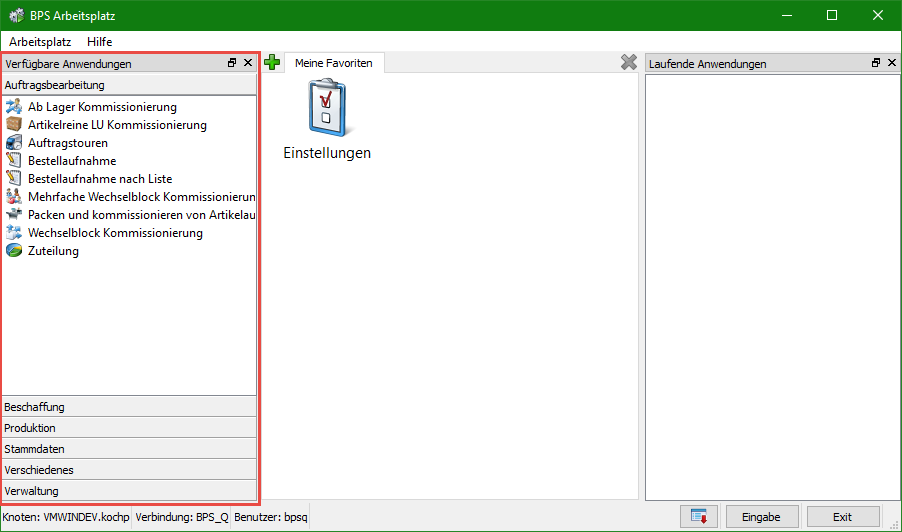Inhaltsverzeichnis
Download und Installation der Lizenzen
Download
Wenn sie neue Lizenzen erhalten, so müssen sie diese zunächst aus der IBK Cloud herunterladen.
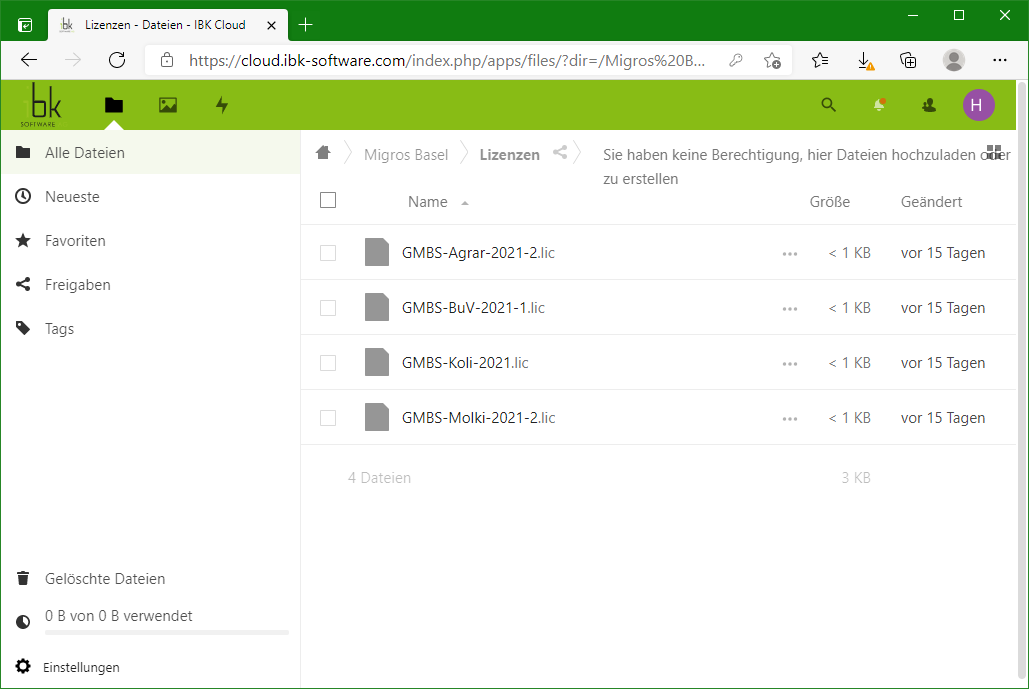
Die Lizenzen finden sie in ihrem Kundenordner, Unterordner Lizenzen.
Klicken sie auf den Namen jeder einzelnen Lizenz um sie herunterzuladen und auf ihrem PC zu speichern.
Installation
Melden sie sich als Benutzer 0 im BPS Arbeitsplatz der entsprechenden BPS Instanz an, und öffnen sie die Einstellungen.
Klicken sie dort auf das Icon zum Importieren:
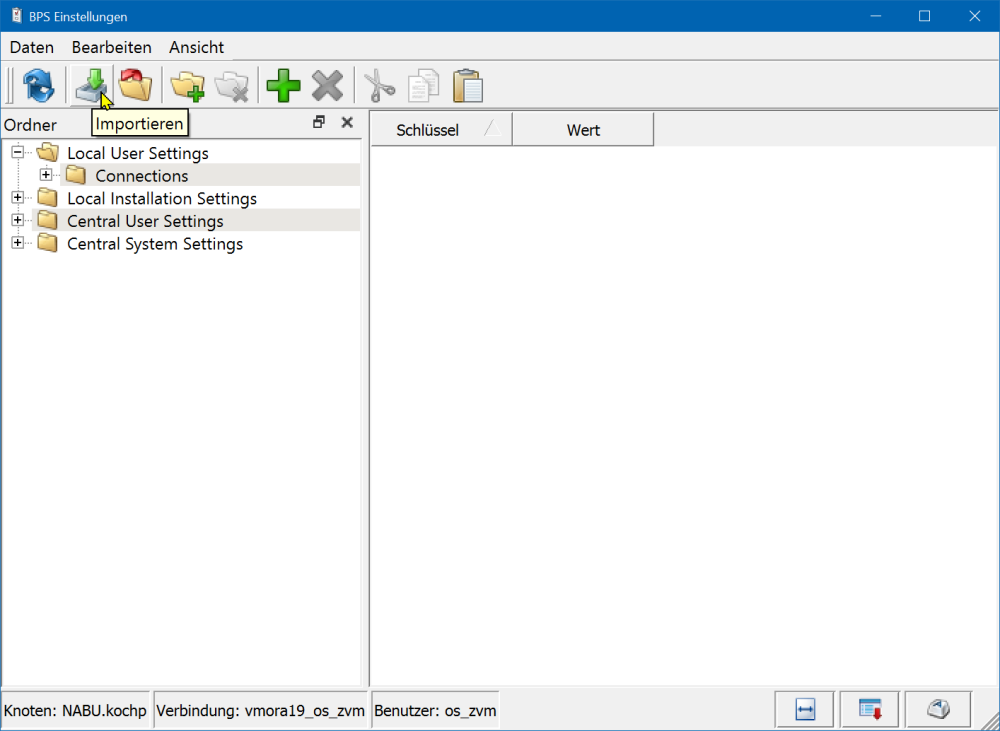
Navigieren sie zu den heruntergeladenen neuen Lizenz-Dateien und öffnen sie die gewünschte:
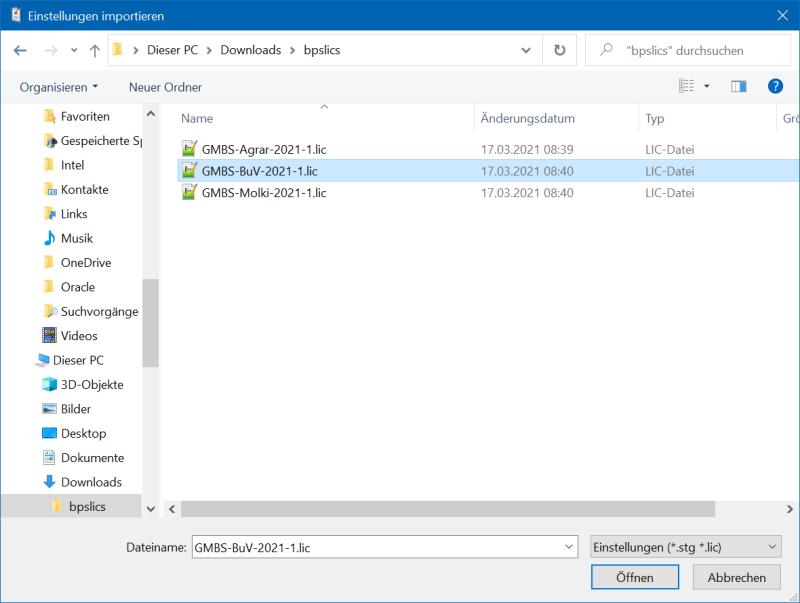
Die neue Lizenz ist jetzt bereits installiert.
Eine neue Lizenz können sie notfalls auch im laufenden Betrieb installieren. Falls möglich machen sie es aber besser wenn niemand oder möglichst wenige Benutzer aktiv sind.
Optional: Kontrolle der Lizenz
In den Einstellungen finden sie die importierte Lizenz unter «Central System Settings» > «Licenses» > «IBK Software AG»:
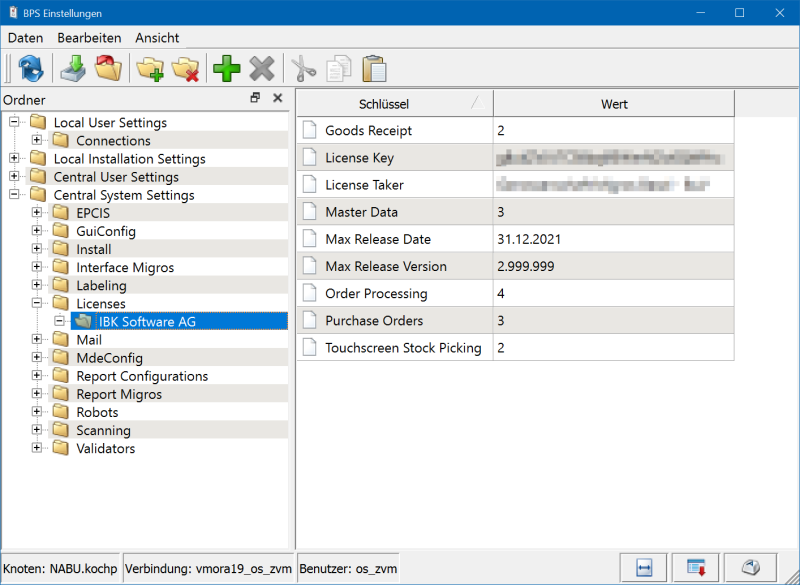
Bitte ändern sie NICHTS an der importierten Lizenz, sie wird sonst ungültig.
Falls sie die Lizenz-Daten unabsichtlich geändert haben und die Lizenz deshalb ungültig wurde, importieren sie die Original-Lizenz einfach nochmal.
Jede Lizenz ist für ein produktives System, sowie beliebig viele Test- oder Entwicklungssysteme gültig.
Aktivieren
Die neu importierte Lizenz ist ab sofort für jeden Benutzer wirksam der sich ab jetzt neu anmeldet.
Damit die Lizenz also für Sie selber wirksam wird müssen Sie den Arbeitsplatz zunächst beenden und dann neu starten und sich wieder anmelden.
Sie sehen jetzt unter «Verfügbare Anwendungen» alle Apps die in der Lizenz enthalten sind: